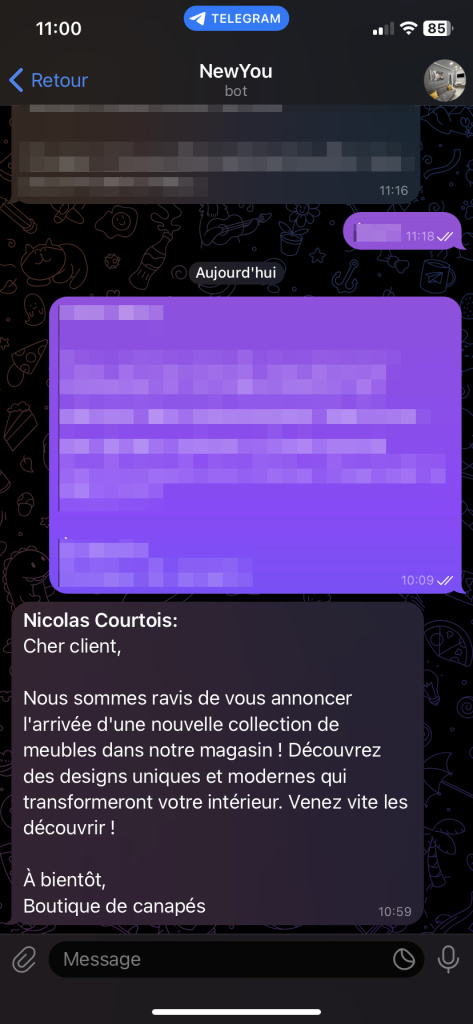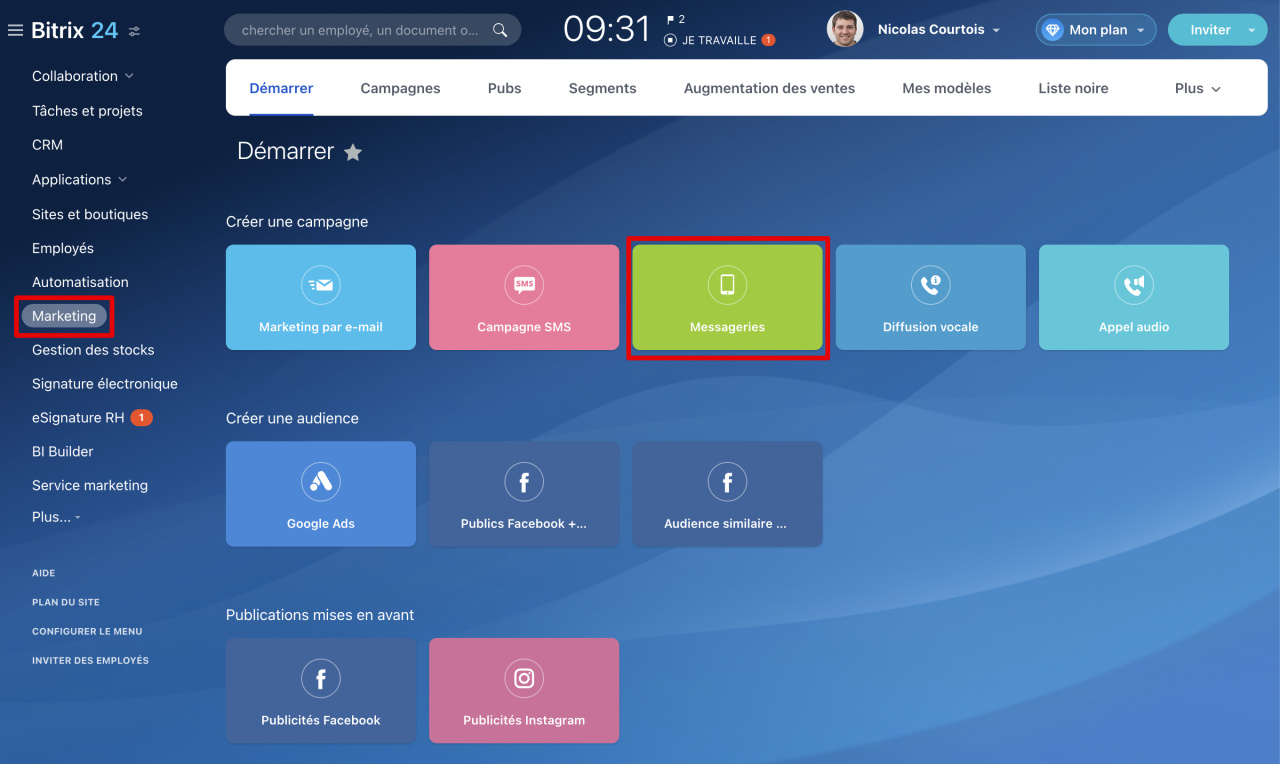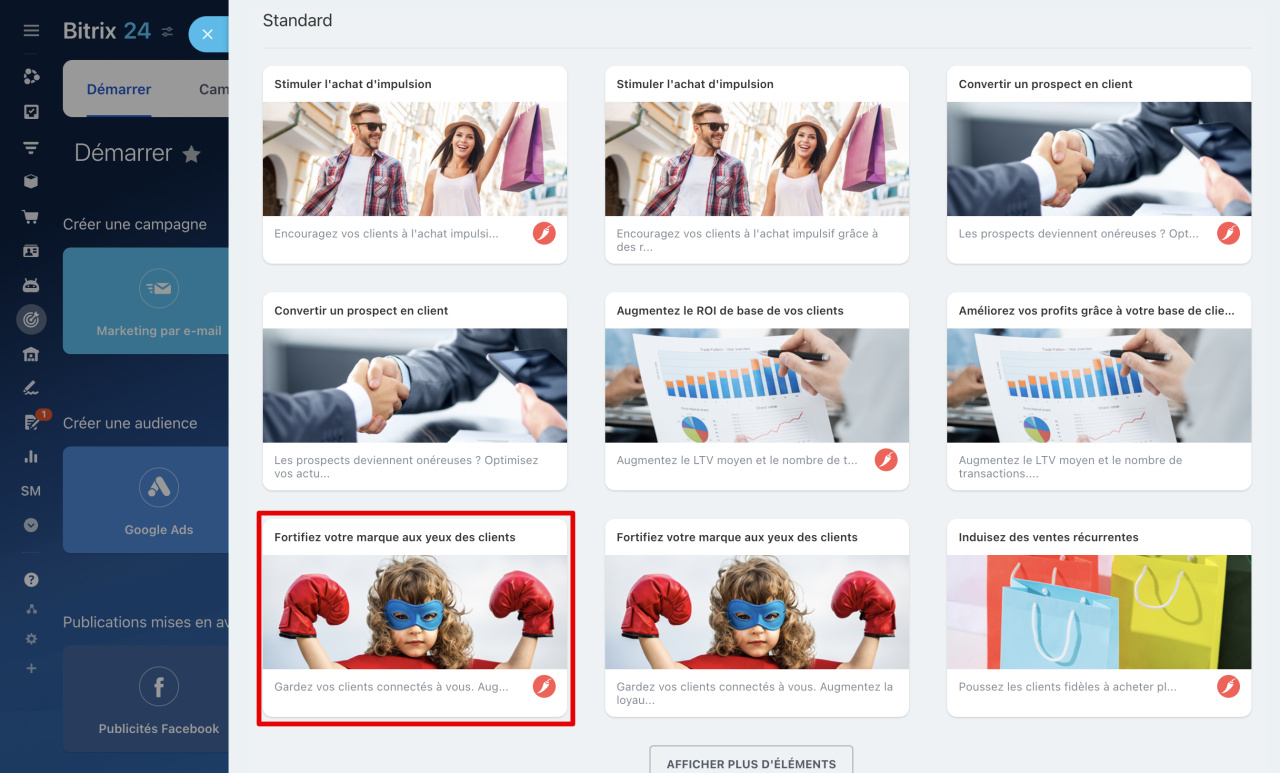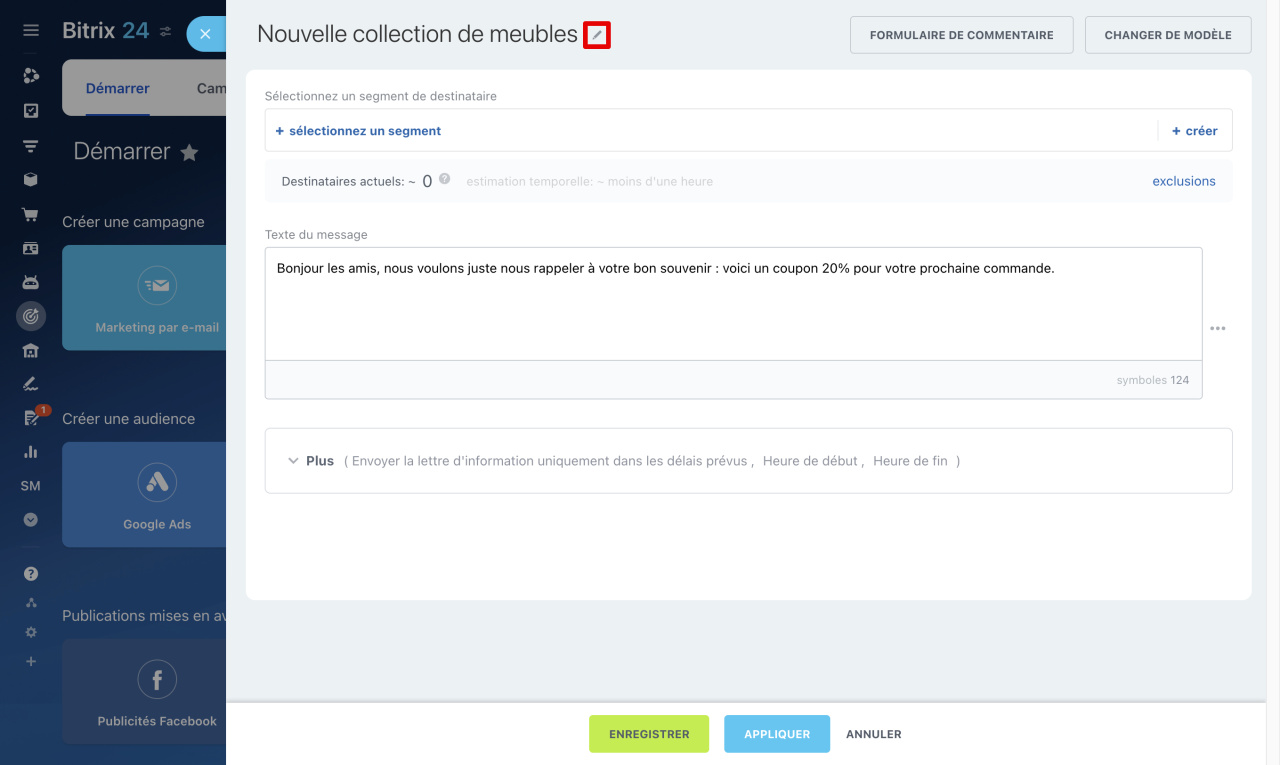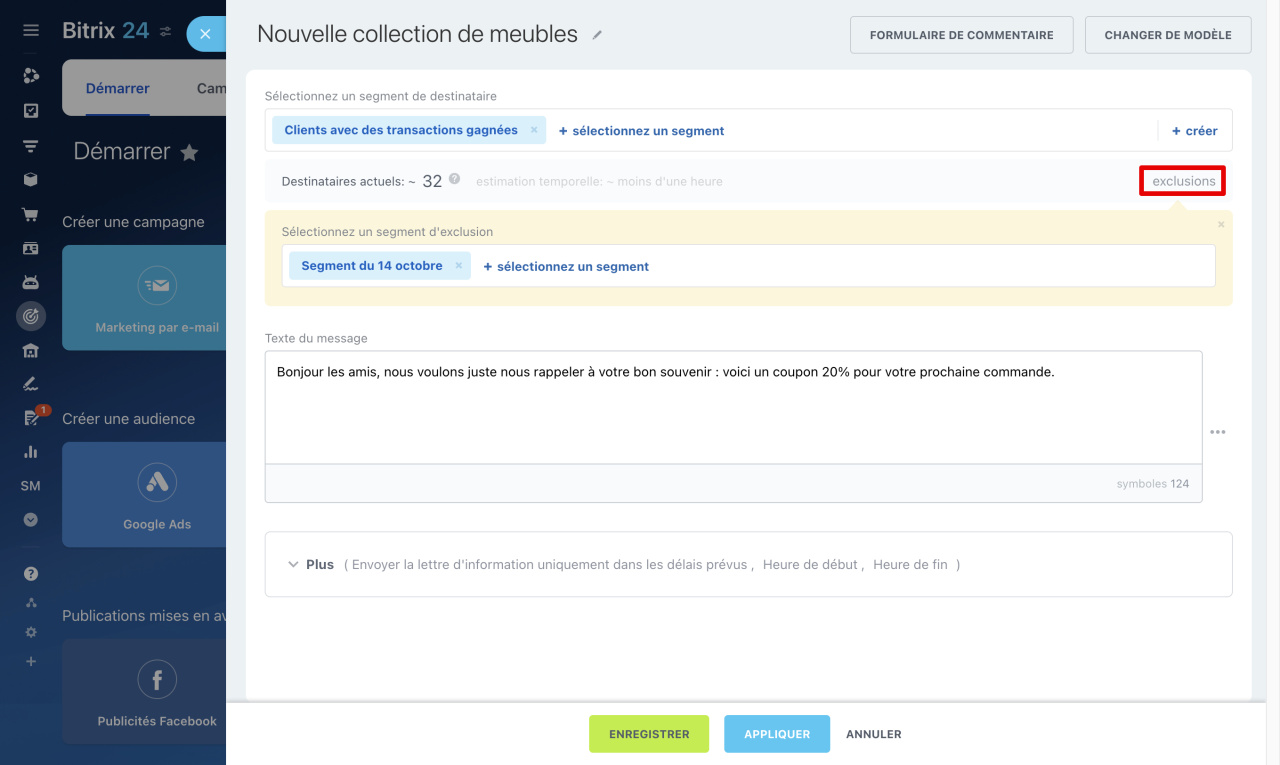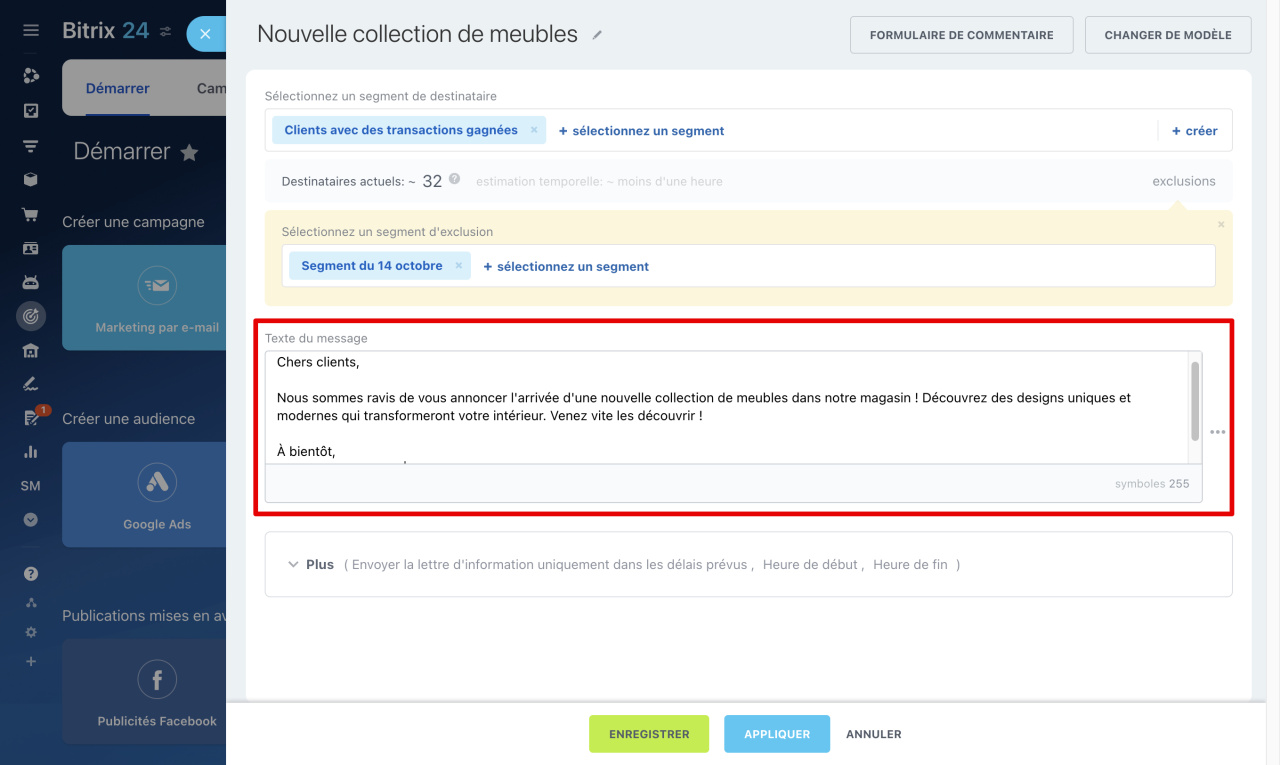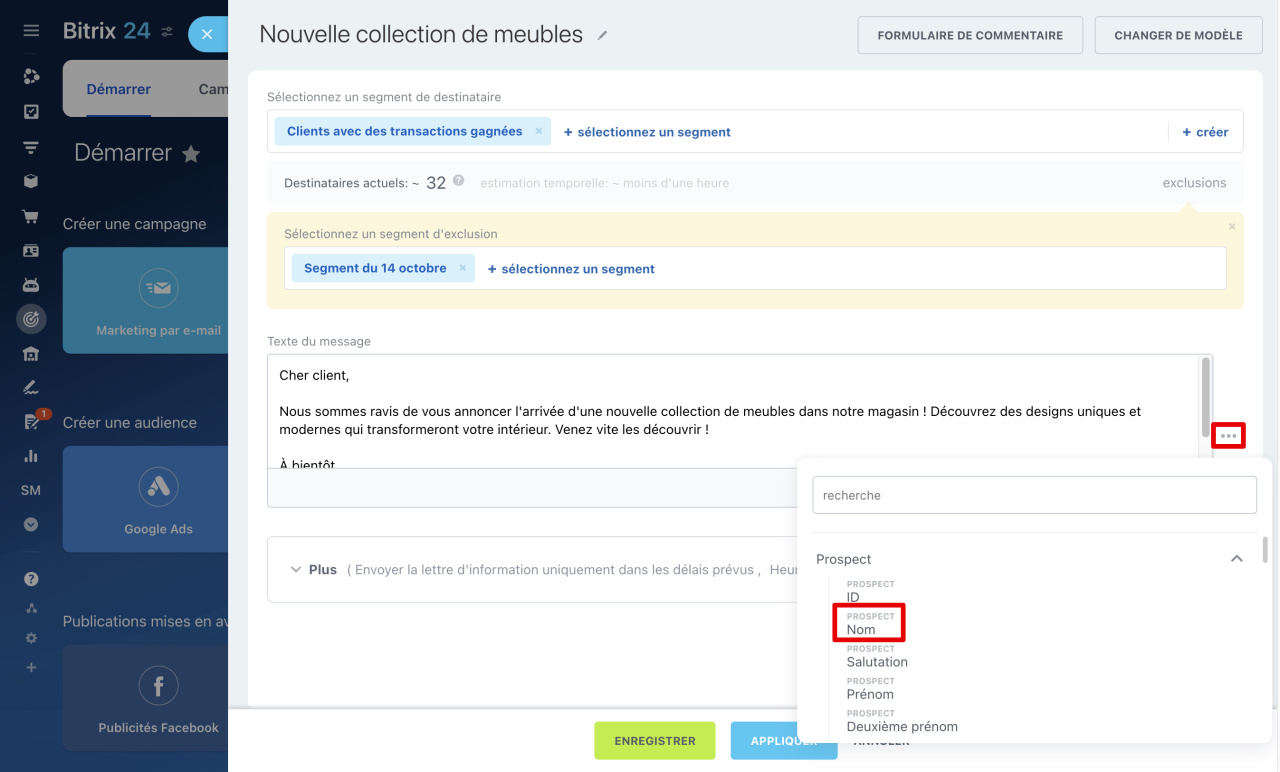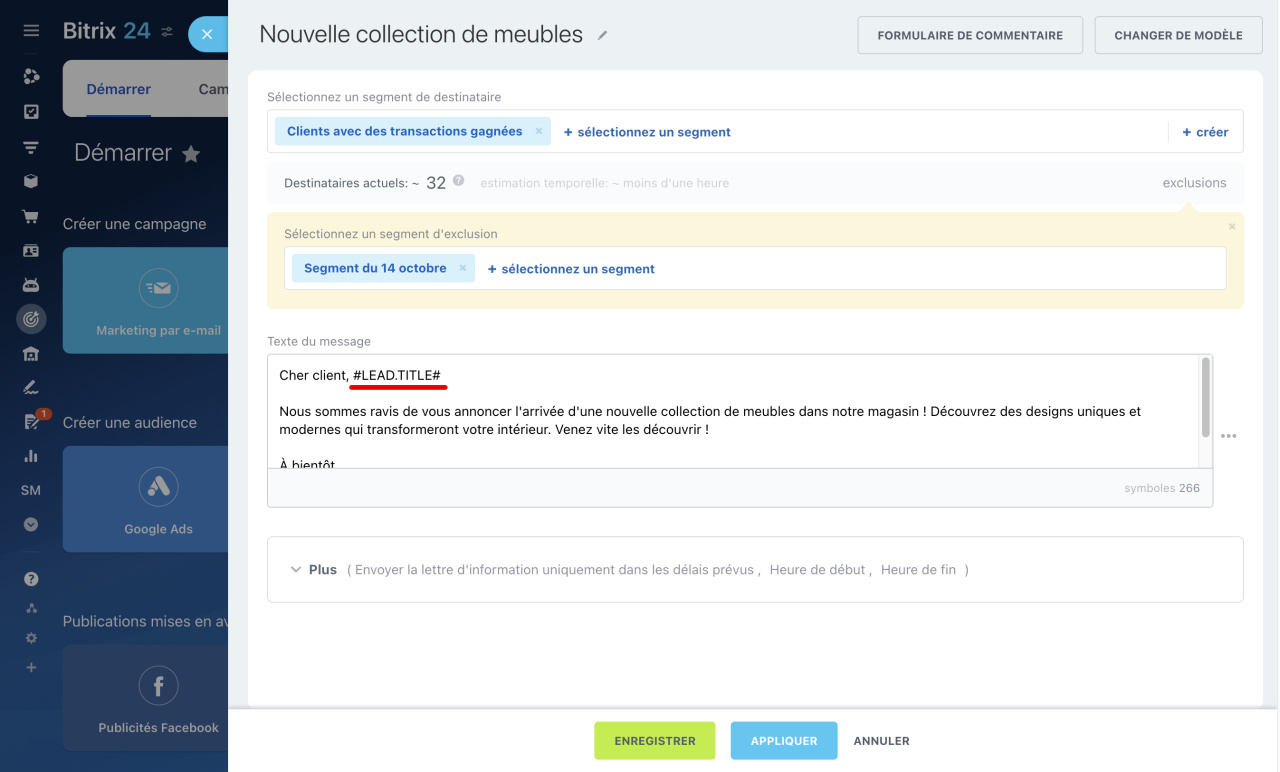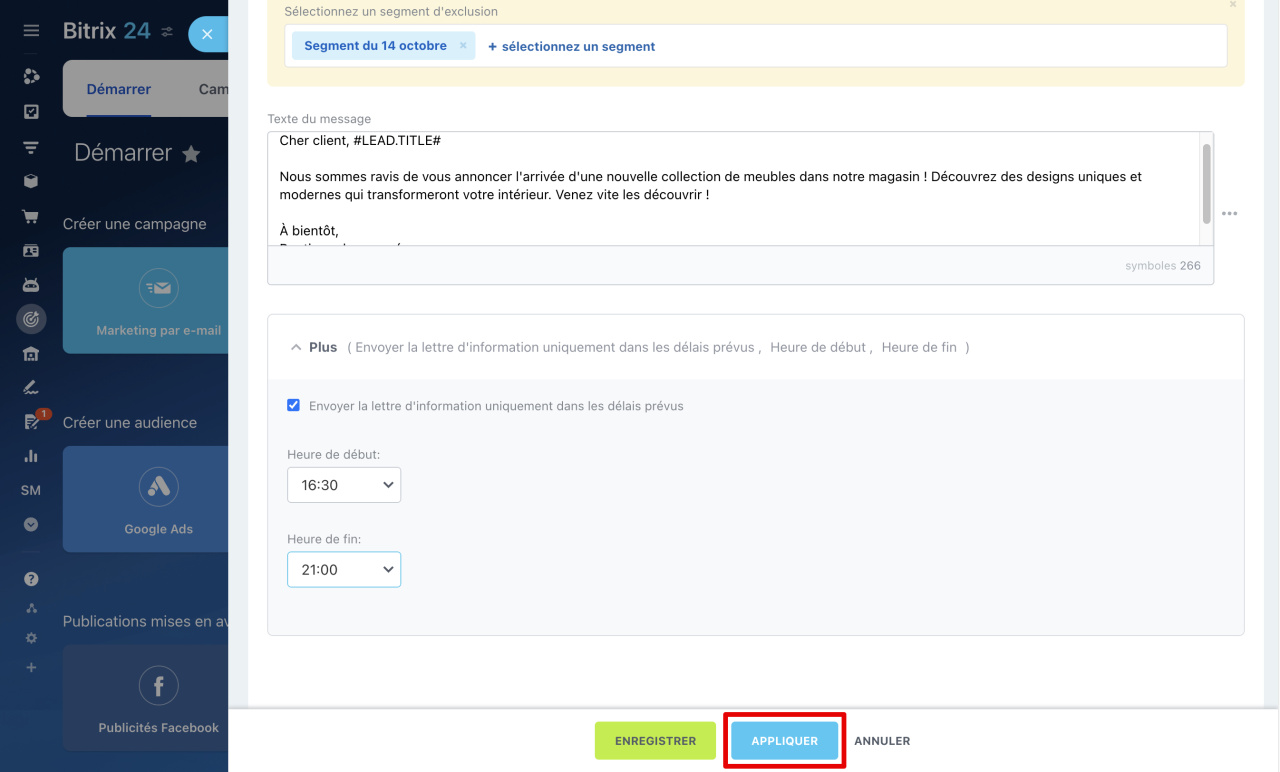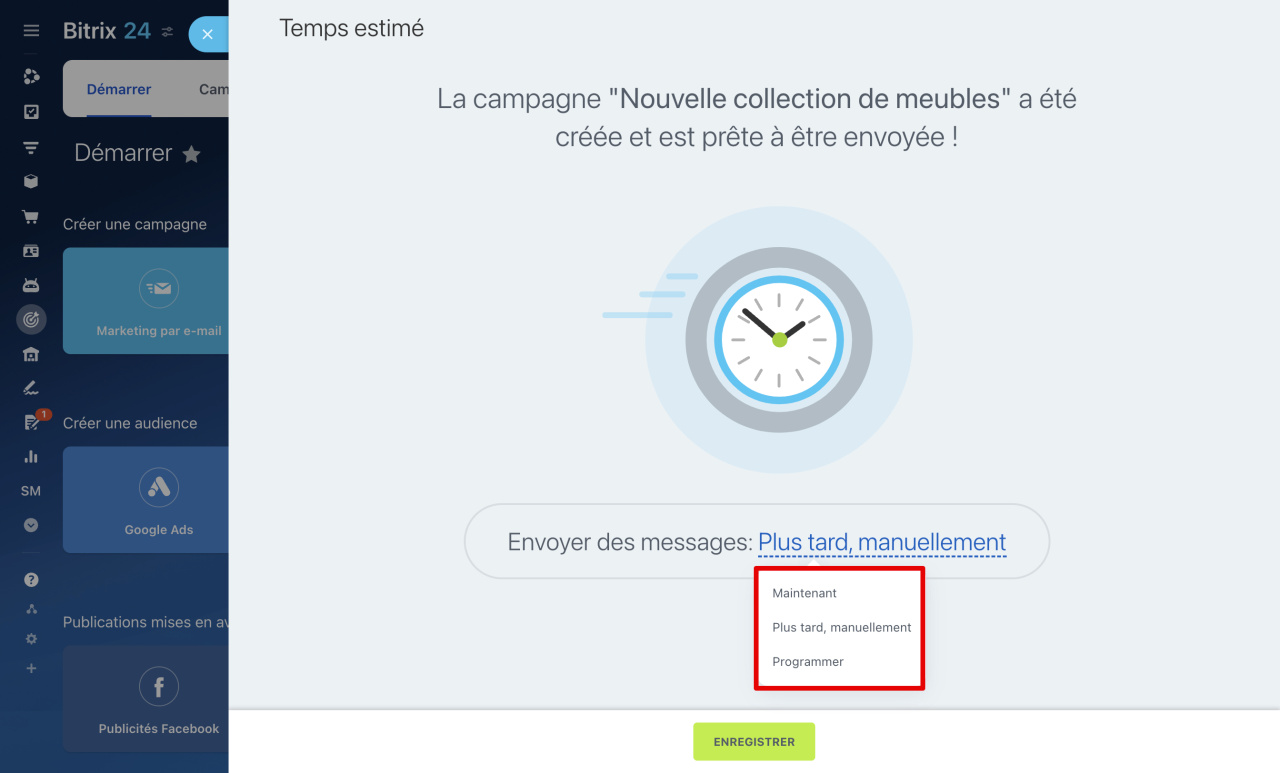Les campagnes dans les messageries dans Bitrix24 sont un outil pour envoyer des messages à un groupe de clients via des messageries instantanées et des réseaux sociaux : Telegram, WhatsApp et autres. Grâce aux mailings, vous pouvez informer les clients des promotions, des remises et des nouveaux produits.
Plans tarifaires
Vous pouvez envoyer des newsletters uniquement aux clients qui vous ont déjà contacté via la messagerie instantanée. Si le client a écrit dans différentes messageries, alors la newsletter sera envoyée à celui où le client a écrit pour la première fois. Par exemple, si le premier message provient de Telegram, la campagne sera envoyée à Telegram.
Dans cet article, nous expliquerons :
Créer une newsletter
Accédez à la section Marketing - Démarrer - Messageries. Sélectionnez un modèle de newsletter. Par exemple, « Fortifiez votre marque aux yeux des clients ».
Renommez la campagne pour la retrouver plus rapidement dans la liste. Cliquez sur l'icône en forme de crayon et entrez le nouveau nom. Ce nom n'est pas visible pour les clients ; il est affiché uniquement dans Bitrix24.
Sélectionner les destinataires
Dans Bitrix24, les destinataires de la campagne sont appelés un segment. Les segments sont formés sur la base de caractéristiques communes, telles que l'âge, le lieu de résidence, les produits achetés, etc. Bitrix24 dispose de deux types de segments : dynamiques et statiques.
Comment créer un segment de clients pour les e-mails marketing
Sélectionner un segment. Vous pouvez utiliser des segments prédéfinis ou sélectionner ceux créés précédemment. Pour cela faire, cliquez sur Sélectionnez un segment.
S'il n'y a pas de segment approprié, cliquez sur Créer et configurez la liste des destinataires.
Exclure le segment. Vous pouvez supprimer les clients du segment principal qui ne devraient pas recevoir la newsletter.
Par exemple, vous pouvez envoyer la campagne par e-mail d'offre spéciale à tous les clients, mais exclure ceux qui envisagent d'acheter. Pour cela faire, cliquez sur Exclusions et sélectionnez le segment à exclure de la campagne. Après avoir ajouté les exceptions, cliquez sur Appliquer.
Ajouter un message
Vous pouvez laisser le texte du message à partir du modèle ou rédiger le vôtre.
Vous pouvez ajouter des informations des champs du formulaire CRM au texte, par exemple le nom du client. Cela contribuera à rendre le message plus personnalisé.
- Cliquez sur Trois points (...).
- Sélectionnez Prospect - Nom.
- La variable sera ajoutée au texte. Lorsque vous envoyez un message, la variable sera remplacée par le nom du client.
Configurer les paramètres de mailing
Dans la section Plus, sélectionnez l'heure d'envoi des messages. Par exemple, configurez l'envoi en dehors des heures de travail, lorsque les clients utilisent plus souvent la messagerie instantanée.
Lorsque vous avez défini l'heure d'envoi, cliquez sur Appliquer.
Envoyer une newsletter
Choisissez quand envoyer la newsletter et cliquez sur Enregistrer.
- Maintenant - la campagne sera envoyée immédiatement.
- Plus tard, manuellement - la campagne peut être envoyée à tout moment. Pour cela faire, allez dans Marketing - Campagnes, sélectionnez celle que vous souhaitez et cliquez sur Envoyer.
- Programmer - choisissez la date et l'heure d'envoi de la campagne.
Résumé
- Les campagnes dans les messageries dans Bitrix24 sont un outil pour envoyer des messages à un groupe de clients via des messageries instantanées et des réseaux sociaux : Telegram, WhatsApp et autres.
- Vous pouvez envoyer des newsletters uniquement aux clients qui vous ont déjà contacté via la messagerie instantanée.
- Si le client a écrit dans différentes messageries, alors la newsletter sera envoyée à celui où le client a écrit pour la première fois. Par exemple, si le premier message provient de Telegram, la campagne sera envoyée à Telegram.
- Pour créer une newsletter, vous pouvez utiliser des modèles prédéfinis.
- Seuls les segments dynamiques peuvent être envoyés aux messageries instantanées. La liste des destinataires est générée automatiquement avant l'envoi du mailing.
- Vous pouvez ajouter des informations sur les clients au texte du mailing : nom, date de naissance, etc. Cela contribuera à rendre le message plus personnalisé.
- Dans la section Plus, sélectionnez l'heure d'envoi des messages. Par exemple, configurez l'envoi en dehors des heures de travail, lorsque les clients utilisent plus souvent la messagerie instantanée.